Cómo resolver MSVCP100.Error faltante de DLL en Windows 10, 11
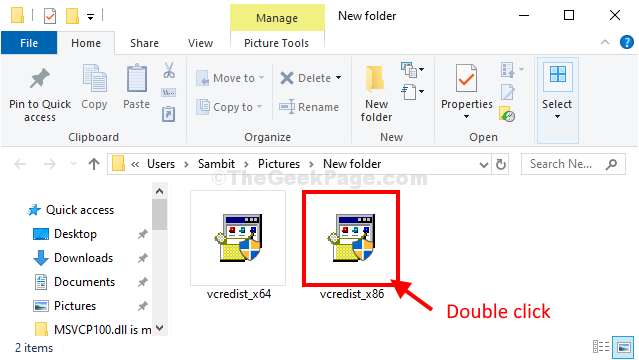
- 3169
- 622
- Mateo Pantoja
Algunos usuarios de Windows 10 se quejan de un problema de archivo DLL faltante en el foro. Según ellos, cuando intentan iniciar un conjunto variable de aplicaciones en sus computadoras, se les muestra un mensaje de error que indique "MSVCP100.Dll no fue encontrado. Reinstalar el programa puede solucionar este problema."Si se encuentra en la misma situación y no puede decidir qué hacer, simplemente siga estas correcciones en su computadora y el problema se resolverá con bastante facilidad.
Este problema generalmente ocurre debido a la corrupción en Microsoft VC++ Instalado en su computadora. Desinstalar y reinstalar el paquete resolverá este problema.
FIJAR 1 - Descargar MSVCP100.dll
1. Ir a https: // www.archivos de DLL.com/msvcp100.dll.html
2. Ahora, según si su PC tiene una arquitectura de 64 bits o 32 bits , Descargar msvcp100.Dll
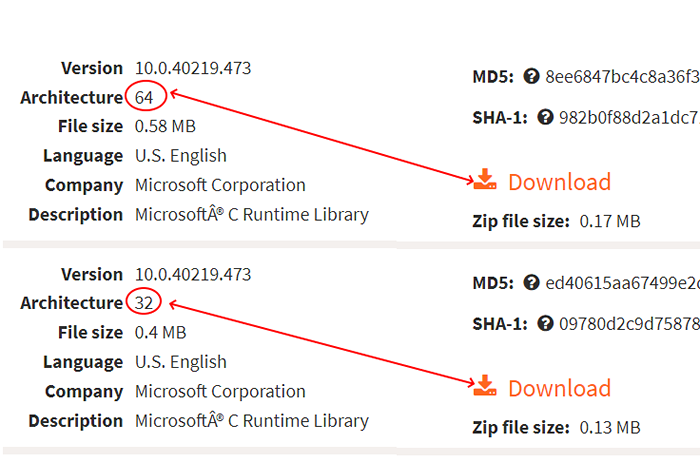
3. Ahora, extraiga el archivo descargado.
4. Copiar MSVCP100.Dll de la carpeta extraída.
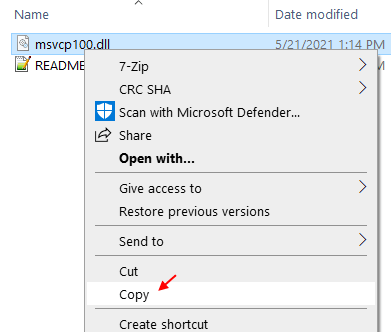
5. Ahora, si su PC tiene una PC de 64 bits, péguela
C: \ windows \ syswow64
Si su PC tiene una PC de 32 bits, péguela
C: \ Windows \ System32
Nota: - Para saber si su PC tiene 64 bits o 32 bits, lea este artículo.
6. Reinicia tu computadora.
Problema resuelto
FIJO 2: elimine y vuelva a instalar paquetes de Microsoft VC ++ 2010-
Eliminar y reinstalar Microsoft Visual C ++ 2010 El paquete redistribuible resolverá este problema en su computadora.
Caso 1 - para Windows 10
1. Buscar Aplicaciones y características En el cuadro de búsqueda de Windows 10.
2. Ahora, haga clic en Aplicaciones y características.
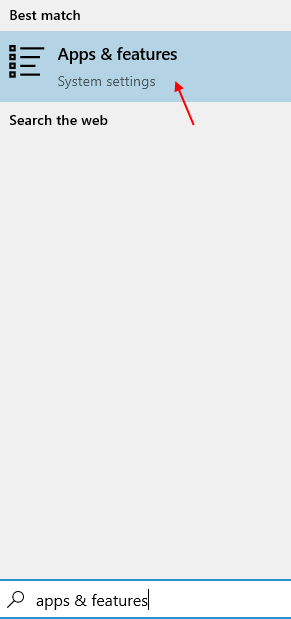
3. Ahora, busque C++ en el cuadro de búsqueda.
4. Haga clic en Microsoft Visual C ++ redistribuible de la lista.

Caso 2 -para Windows 11
1 - Presione Windows Key + I abrir ajustes.
2 - Ahora, haga clic en Aplicaciones Desde el menú izquierdo.
3 - Ahora, haga clic en Aplicaciones instaladas Desde el menú correcto.
4 - Ahora, busque C++ Desde el cuadro de búsqueda.
5- Haga clic en 3 puntos verticales y haga clic en Desinstalar Desinstalar todo redistribuible desde su PC.
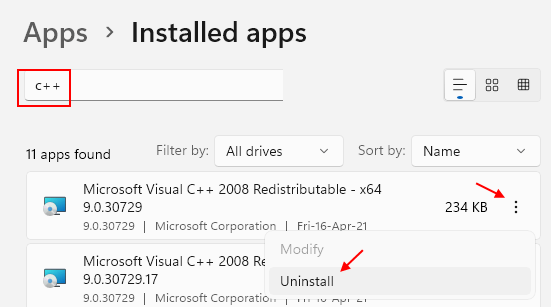
6. Después de eso, vaya a las últimas descargas compatibles de Visual C ++ y luego haga clic en "Descargar".
7. Descargar VCREDIST_X64.exe para PC de 64 bits y VCREDIST_X86.exe para PC de 32 bits.
8. Ahora, vaya a la ubicación descargada en su computadora.
9. Haga doble clic en el archivo descargado para iniciar el proceso de instalación.
10. Ahora, siga las instrucciones en pantalla y complete la instalación.
11. Haga clic en "Finalizar"Para terminar el proceso de instalación.
Reanudar su computadora para terminar el proceso de instalación.
Después de reiniciar su computadora, intente ejecutar la aplicación problemática nuevamente en su computadora.
No notará más el error de DLL. Tu problema debe resolverse.

